Cara Menghapus Latar Belakang Dari Suatu Gambar Dan Membuatnya Transparan
JPG / JPEG dan PNG adalah dua format gambar yang paling populer. JPEG lebih disukai karena ukurannya yang kecil dan dukungan universal serta gambar PNG, sementara lebih berat, mendukung transparansi. Mengonversi JPEG ke PNG tidak menambah transparansi pada gambar. Tidak ada konverter gambar di luar sana yang secara otomatis akan menghapus putih dari gambar dan membuatnya transparan. Untuk menghapus latar belakang dari suatu gambar dan membuatnya transparan, Anda memerlukan editor gambar yang tepat.
Menambahkan transparansi ke gambar berada di luar ruang lingkup editor gambar tujuan umum. Anda memerlukan aplikasi yang sedikit canggih untuk melakukan ini. Semakin baik aplikasinya, semakin mudah untuk menghapus latar belakang dari suatu gambar dan membuatnya transparan. Anda memiliki banyak opsi dan semuanya gratis. Anda dapat menambahkan transparansi dalam Photoshop juga tetapi jika Anda sudah memiliki aplikasi, kemungkinan Anda tidak akan membutuhkan kami untuk memberi tahu Anda cara menambahkan transparansi.
Sebelum kita membahasnya, Anda harus tahu bahwa gambar dengan latar belakang warna tunggal yang diisi akan lebih mudah dibuat transparan daripada gambar dengan latar belakang yang lebih sibuk. Jika Anda memiliki JPEG logo, Anda dapat dengan mudah membuatnya transparan tetapi jika Anda memiliki foto liburan, Anda akan perlu menghabiskan banyak waktu melepas pantai atau meletus gunung berapi dari latar belakang.
PhotoFiltre
PhotoFiltre adalah editor gambar yang masih macet di era Windows 7 w.r.t. UI-nya. Ini berfungsi dengan baik untuk tujuan kami, jadi jangan biarkan itu menghentikan Anda. Instal aplikasi dan buka gambar yang ingin Anda hapus latar belakangnya. Kami akan menunjukkan kepada Anda bagaimana melakukannya jika Anda memiliki latar belakang warna yang sederhana.
Klik alat Tongkat Sihir di kotak alat. Alat ini dapat memilih semua contoh warna dalam gambar selama itu tidak dipisahkan oleh warna lain. Sebagai contoh. jika gambar Anda memiliki pola tiga bilah berwarna, merah, kuning, dan biru, mengklik di dalam bilah biru akan memilih seluruh bilah biru tetapi tidak semua bilah biru. Anda harus mengklik di dalam setiap bilah biru satu per satu.

Setelah warna dipilih, ketuk tombol hapus untuk menghapusnya. Setelah Anda menghapus semua latar belakang, simpan gambar Anda sebagai file PNG. Jika Anda menyimpannya sebagai file JPEG, transparansi tidak akan menyimpan.

Alat tongkat sihir sangat sensitif dan tepat saat memilih warna. Gambar berkualitas rendah akan memengaruhi betapa sulitnya untuk menghapus latar belakang dari suatu gambar dan membuatnya transparan. Jika latar belakang Anda memiliki nuansa warna yang sama, alat tongkat hanya akan memilih warna yang Anda klik.
Unduh PhotoFiltre
Cat. Bersih
Cat. Net adalah editor gambar open source populer yang memiliki fitur yang tidak dimiliki aplikasi Paint pada Windows. Aplikasi Paint default pada Windows tidak dapat menghapus latar belakang dari gambar dan membuatnya transparan kecuali Paint. Net bisa. Jika kita membandingkan hasil Paint. Net dengan PhotoFiltre, Paint. Net lebih baik.
Instal aplikasi dan buka gambar yang ingin Anda tambahkan transparansi. Sekali lagi, klik alat tongkat ajaib dan pilih warna yang ingin Anda hapus.

Ketuk hapus, lalu simpan gambar Anda sebagai file PNG.
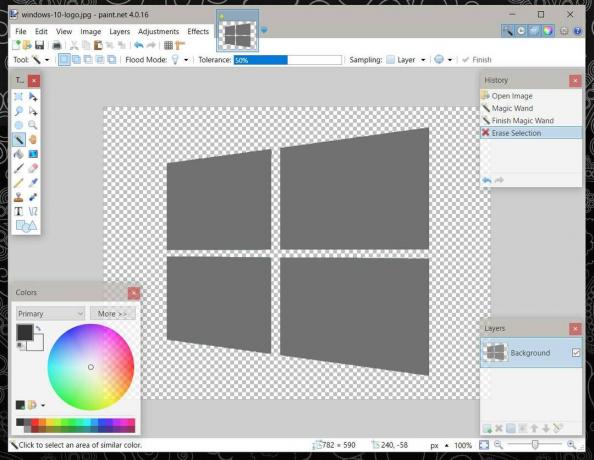
Unduh Paint. Bersih
Seperti yang disebutkan sebelumnya, ada beberapa opsi gratis yang tersedia untuk Anda. Anda dapat menggunakan GIMP dan Pixlr juga. Cari dan gunakan alat tongkat sihir. Jika Anda perlu menghapus latar belakang yang jauh lebih sibuk, Anda dapat menggunakan dua aplikasi yang disarankan di atas. Namun Anda harus menghabiskan waktu secara manual memilih bagian yang ingin Anda hapus karena alat tongkat ajaib hanya dapat memilih satu warna pada suatu waktu.
Pencarian
Tulisan Terbaru
Kelola, Hapus Atau Cadangkan Font Pada Windows Dengan FontFrenzy
Pengembang web yang hebat seperti seniman; mereka memberi perhatian...
Konversi Video Menggunakan Beberapa Kualitas, Resolusi & Preset Perangkat
Saat ini, ada sejumlah besar perangkat yang mampu memutar video. Da...
Jadwalkan Tugas Sistem & Peluncuran Aplikasi Dengan Z-Cron
Manajemen sumber daya yang lebih baik membutuhkan otomatisasi untuk...



